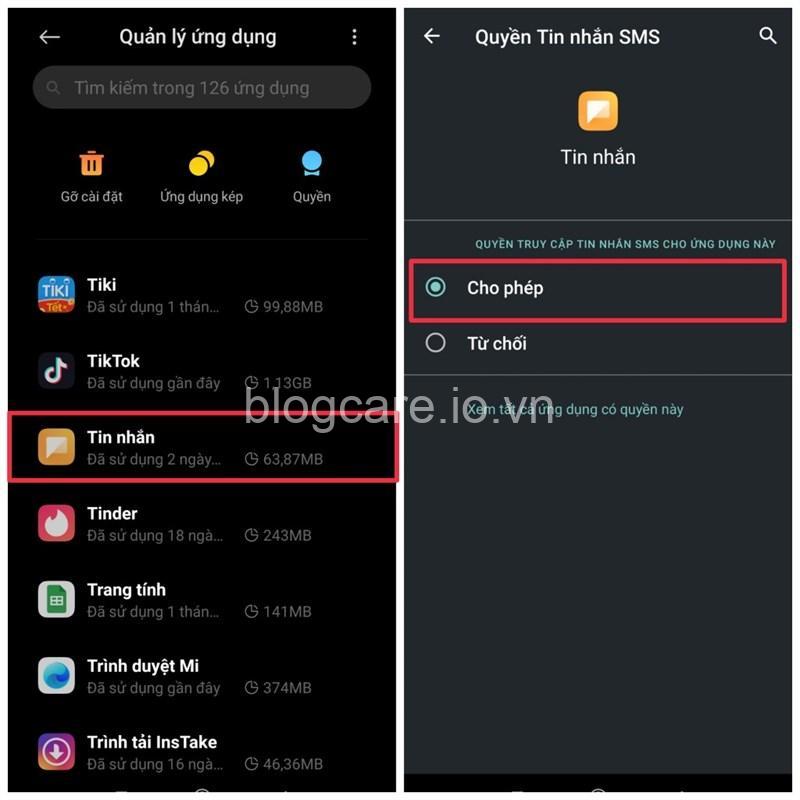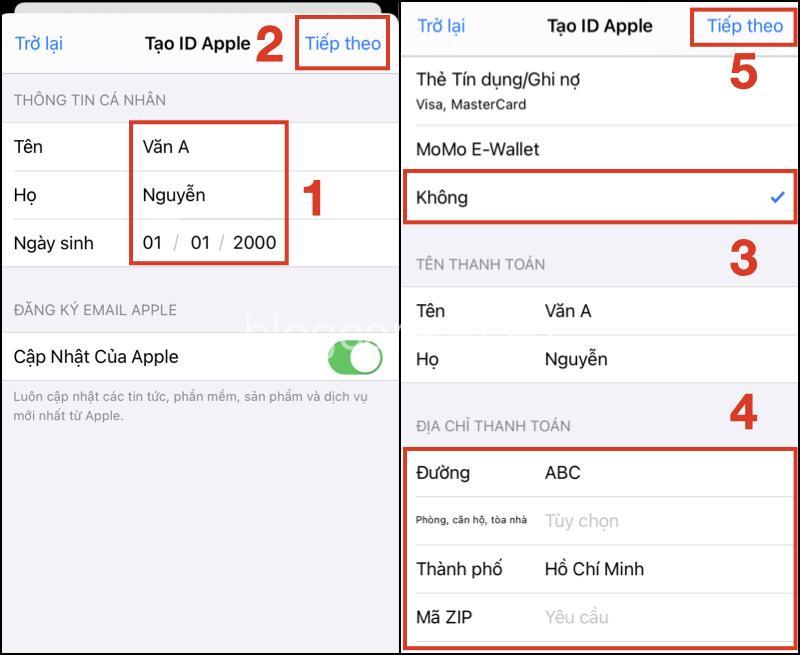Bạn muốn khám phá cách cài đặt và sử dụng Telegram? Bài viết này sẽ hướng dẫn bạn từng bước, từ cài đặt trên điện thoại, máy tính đến khám phá các tính năng hữu ích như nhóm chat, kênh, bot! Hãy cùng theo dõi bài viết dưới đây của blogcare.io.vn.
Cách Cài Đặt Telegram Trên Các Nền Tảng
Bạn muốn kết nối với bạn bè, gia đình hay cập nhật thông tin một cách nhanh chóng và bảo mật? Telegram chính là giải pháp lý tưởng! Với giao diện thân thiện và nhiều tính năng độc đáo, Telegram đã trở thành một trong những ứng dụng nhắn tin được ưa chuộng nhất hiện nay. Vậy làm sao để cài đặt và sử dụng Telegram một cách hiệu quả? Hãy cùng BLOG CARE tìm hiểu ngay sau đây!
Cài đặt Telegram trên điện thoại (Android & iOS):
Để bắt đầu sử dụng Telegram, bạn cần tải và cài đặt ứng dụng này trên thiết bị của mình. Trên điện thoại Android và iOS, bạn có thể dễ dàng tìm kiếm và tải ứng dụng Telegram từ Google Play Store hoặc App Store.
- Bước 1: Mở Google Play Store hoặc App Store và tìm kiếm “Telegram”.
- Bước 2: Chọn ứng dụng Telegram chính thức và nhấn nút “Cài đặt”.
- Bước 3: Sau khi cài đặt xong, bạn hãy mở ứng dụng Telegram.
- Bước 4: Nhập số điện thoại của bạn và xác thực bằng mã OTP được gửi đến điện thoại.
- Bước 5: Chọn tên hiển thị và ảnh đại diện cho tài khoản của bạn.
Cài đặt Telegram trên máy tính (Windows & Mac):
Telegram cũng hỗ trợ sử dụng trên máy tính với giao diện tương tự như phiên bản trên điện thoại. Bạn có thể tải xuống và cài đặt ứng dụng Telegram cho máy tính từ trang web chính thức của Telegram.
- Bước 1: Truy cập trang web https://telegram.org/ và tải xuống phiên bản phù hợp với hệ điều hành của bạn.
- Bước 2: Cài đặt ứng dụng Telegram trên máy tính.
- Bước 3: Khởi động ứng dụng Telegram và đăng nhập bằng số điện thoại hoặc tạo tài khoản mới.
Cài đặt Telegram trên web (trình duyệt web):
Bạn cũng có thể sử dụng Telegram trực tiếp trên trình duyệt web mà không cần cài đặt ứng dụng.
- Bước 1: Truy cập trang web https://web.telegram.org/
- Bước 2: Đăng nhập bằng số điện thoại hoặc tạo tài khoản mới.
Lưu ý: Bạn cần đảm bảo điện thoại hoặc máy tính của bạn có kết nối internet ổn định để có thể sử dụng Telegram một cách mượt mà.

Khám Phá Giao Diện Và Các Tính Năng Cơ Bản Của Telegram
Sau khi cài đặt thành công, bạn đã sẵn sàng khám phá thế giới của Telegram! Giao diện của Telegram khá đơn giản và trực quan, dễ dàng sử dụng cho cả người mới bắt đầu.
Giao diện chính của Telegram:
- Thanh điều hướng (Menu): Nằm ở góc trên bên trái màn hình, đây là nơi bạn có thể tìm thấy các chức năng chính của Telegram như: danh sách cuộc trò chuyện, cài đặt, tìm kiếm, thêm liên lạc,…
- Danh sách cuộc trò chuyện: Hiển thị danh sách các cuộc trò chuyện của bạn, bao gồm cuộc trò chuyện cá nhân, nhóm chat và kênh.
- Thanh tìm kiếm: Nằm ở góc trên bên phải màn hình, cho phép bạn tìm kiếm cuộc trò chuyện, liên lạc, nhóm chat, kênh hoặc bot.
- Màn hình chat: Đây là nơi bạn có thể giao tiếp với bạn bè, gia đình hoặc nhóm thông qua tin nhắn văn bản, hình ảnh, video, file,…
Tạo tài khoản Telegram:
Để sử dụng Telegram, bạn cần tạo tài khoản.
- Bước 1: Mở ứng dụng Telegram và nhập số điện thoại của bạn.
- Bước 2: Telegram sẽ gửi mã OTP (One-Time Password) về số điện thoại của bạn để xác thực.
- Bước 3: Nhập mã OTP để hoàn tất xác thực.
- Bước 4: Chọn tên hiển thị và ảnh đại diện cho tài khoản của bạn.
- Bước 5: Bạn có thể điều chỉnh các cài đặt bảo mật cho tài khoản của bạn (nếu muốn).
Thêm liên lạc và tạo nhóm chat:
Bạn có thể kết nối với bạn bè, người thân và đồng nghiệp bằng cách thêm họ vào danh sách liên lạc của bạn.
- Bước 1: Mở Telegram và nhấn vào biểu tượng “+” ở góc dưới bên phải màn hình.
- Bước 2: Nhập số điện thoại hoặc tên người dùng của người bạn muốn thêm.
- Bước 3: Chọn “Thêm liên lạc” để thêm người đó vào danh sách của bạn.
- Bước 4: Để tạo nhóm chat, bạn nhấn vào biểu tượng “+” và chọn “Tạo nhóm”.
- Bước 5: Thêm thành viên vào nhóm chat và đặt tên cho nhóm.
Gửi tin nhắn và hình ảnh:
Để gửi tin nhắn hoặc hình ảnh, bạn chỉ cần mở cuộc trò chuyện với người bạn muốn giao tiếp.
- Bước 1: Mở cuộc trò chuyện và nhập văn bản vào khung chat.
- Bước 2: Nhấn nút “Gửi” để gửi tin nhắn.
- Bước 3: Để gửi hình ảnh, bạn nhấn vào biểu tượng hình ảnh và chọn hình ảnh từ thiết bị của bạn.
- Bước 4: Bạn cũng có thể sử dụng biểu tượng cảm xúc, sticker và GIF để làm cho cuộc trò chuyện thêm sinh động.
- Bước 5: Để gửi tin nhắn thoại, bạn nhấn giữ nút micrô và nói vào điện thoại.
Thực hiện cuộc gọi thoại và video:
Telegram cũng cho phép bạn thực hiện cuộc gọi thoại và video với bạn bè hoặc nhóm.
- Bước 1: Mở cuộc trò chuyện với người bạn muốn gọi.
- Bước 2: Nhấn vào biểu tượng điện thoại để thực hiện cuộc gọi thoại hoặc biểu tượng camera để thực hiện cuộc gọi video.
- Bước 3: Bạn có thể thêm nhiều người tham gia vào cuộc gọi nhóm.
- Bước 4: Telegram còn hỗ trợ tính năng chia sẻ màn hình, giúp bạn dễ dàng trình bày ý tưởng hoặc chia sẻ thông tin trong cuộc gọi.
Tìm Hiểu Thêm Về Các Tính Năng Nâng Cao Của Telegram
Telegram sở hữu nhiều tính năng nâng cao giúp bạn tối ưu hóa việc sử dụng ứng dụng này. Hãy khám phá ngay sau đây!
Kênh Telegram:
Kênh Telegram là một công cụ hiệu quả để chia sẻ thông tin với nhiều người cùng lúc.
- Tạo kênh Telegram: Bạn có thể tạo kênh Telegram để chia sẻ nội dung, bài viết, video, hình ảnh với nhiều người theo dõi.
- Tham gia và theo dõi kênh: Bạn có thể tìm kiếm và theo dõi các kênh Telegram phù hợp với sở thích của mình.
- Chia sẻ nội dung trên kênh: Bạn có thể chia sẻ bài viết, video, hình ảnh, liên kết,… trên kênh Telegram của bạn.
Bot Telegram:
Bot Telegram là các chương trình tự động có thể giúp bạn thực hiện các tác vụ một cách dễ dàng.
- Tìm kiếm và thêm bot: Bạn có thể tìm kiếm và thêm bot vào cuộc trò chuyện của bạn để sử dụng các chức năng của bot.
- Sử dụng các chức năng của bot: Bot có thể giúp bạn đặt lịch hẹn, tìm kiếm thông tin, chuyển đổi đơn vị, đặt vé máy bay,…
- Tạo bot Telegram: Bạn có thể tạo bot Telegram của riêng bạn để tự động hóa các tác vụ và cung cấp dịch vụ cho người dùng.
Bảo mật và quyền riêng tư:
Telegram được đánh giá cao về bảo mật và quyền riêng tư.
- Cài đặt quyền riêng tư: Bạn có thể điều chỉnh cài đặt quyền riêng tư để kiểm soát thông tin cá nhân được hiển thị cho người khác.
- Sử dụng mật khẩu để bảo mật tài khoản: Bạn có thể đặt mật khẩu để bảo mật tài khoản Telegram của bạn.
- Bảo mật cuộc trò chuyện bằng mã hóa: Telegram sử dụng mã hóa đầu cuối (end-to-end encryption) để bảo mật các cuộc trò chuyện của bạn.
- Sử dụng các tính năng bảo mật nâng cao: Telegram có các tính năng bảo mật nâng cao như: tự hủy tin nhắn, khóa bằng mã PIN, xác minh hai bước,…
Mẹo Và Thủ Thuật Sử Dụng Telegram Hiệu Quả
Để tận dụng tối đa các tính năng của Telegram, bạn có thể áp dụng một số mẹo và thủ thuật sau đây:
- Tìm kiếm nội dung trên Telegram: Bạn có thể sử dụng thanh tìm kiếm để tìm kiếm cuộc trò chuyện, liên lạc, nhóm chat, kênh hoặc bot.
- Sử dụng các tính năng ẩn: Telegram có nhiều tính năng ẩn giúp bạn tối ưu hóa việc sử dụng ứng dụng. Ví dụ, bạn có thể tắt thông báo từ một cuộc trò chuyện, ẩn cuộc trò chuyện, xóa lịch sử tin nhắn,…
- Tùy chỉnh giao diện Telegram: Bạn có thể thay đổi chủ đề, màu sắc, hình nền để tạo cho Telegram một giao diện phù hợp với sở thích của bạn.
- Kết nối Telegram trên các thiết bị khác: Bạn có thể đồng bộ hóa tài khoản Telegram trên các thiết bị khác như điện thoại, máy tính, tablet,… để sử dụng ứng dụng ở bất kỳ đâu.
- Tham gia cộng đồng Telegram: Bạn có thể tham gia các nhóm chat, kênh hoặc bot trên Telegram để kết nối với những người có cùng sở thích.
Ưu Và Nhược Điểm Của Telegram
Ưu điểm của Telegram:
- Bảo mật cao, mã hóa dữ liệu: Telegram sử dụng mã hóa đầu cuối (end-to-end encryption) để bảo mật các cuộc trò chuyện của bạn.
- Tốc độ nhanh, hoạt động ổn định: Telegram hoạt động nhanh chóng và ổn định trên nhiều nền tảng.
- Nhiều tính năng hữu ích: Telegram cung cấp nhiều tính năng hữu ích như nhóm chat, kênh, bot, cuộc gọi thoại và video, chia sẻ file,…
- Hoàn toàn miễn phí: Telegram là ứng dụng hoàn toàn miễn phí.
- Hỗ trợ đa nền tảng: Telegram hỗ trợ trên nhiều nền tảng như Android, iOS, Windows, Mac, web.
Nhược điểm của Telegram:
- Chức năng gọi video chưa hoàn thiện: Chức năng gọi video trên Telegram chưa được tối ưu hóa và có thể gặp một số vấn đề.
- Thiếu tính năng tích hợp với ứng dụng khác: Telegram chưa có nhiều tính năng tích hợp với các ứng dụng khác như Facebook, Instagram,…
Kết Luận
Telegram là một ứng dụng nhắn tin đa năng và hiệu quả với nhiều tính năng hấp dẫn. Với giao diện thân thiện, bảo mật cao, tốc độ nhanh và hoàn toàn miễn phí, Telegram là lựa chọn lý tưởng cho việc giao tiếp, chia sẻ thông tin, kết nối với bạn bè, gia đình và cộng đồng.
Hãy bắt đầu khám phá Telegram ngay hôm nay! Hãy chia sẻ bài viết này với bạn bè của bạn để cùng trải nghiệm thế giới của Telegram!
Bạn có câu hỏi nào về Telegram? Hãy để lại bình luận bên dưới để BLOG CARE có thể hỗ trợ bạn!
Hãy ghé thăm blogcare.io.vn để cập nhật thêm nhiều kiến thức bổ ích về du lịch và ẩm thực nhé!
FAQs: Hướng Dẫn Cài Đặt Và Sử Dụng Ứng Dụng Telegram
Làm cách nào để tạo tài khoản Telegram?
Bạn có thể tạo tài khoản Telegram bằng cách nhập số điện thoại của mình vào ứng dụng và xác thực bằng mã OTP được gửi đến điện thoại.
Telegram có an toàn không?
Telegram được đánh giá cao về bảo mật và quyền riêng tư. Ứng dụng sử dụng mã hóa đầu cuối (end-to-end encryption) để bảo mật các cuộc trò chuyện của bạn.
Làm cách nào để tạo nhóm chat trên Telegram?
Để tạo nhóm chat trên Telegram, bạn nhấn vào biểu tượng “+” và chọn “Tạo nhóm”. Sau đó, bạn thêm thành viên vào nhóm chat và đặt tên cho nhóm.
Làm cách nào để sử dụng bot Telegram?
Bạn có thể tìm kiếm và thêm bot vào cuộc trò chuyện của bạn để sử dụng các chức năng của bot.
Làm cách nào để thêm liên lạc vào Telegram?
Bạn có thể thêm liên lạc vào Telegram bằng cách nhập số điện thoại hoặc tên người dùng của người bạn muốn thêm.